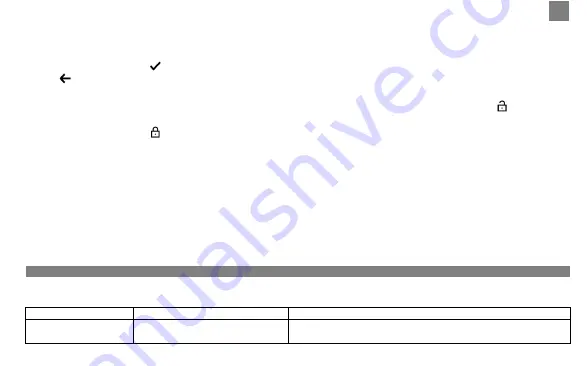
69
SPA
2. Seleccione el menú deseado para los ajustes:
"Ajustes": imagen, marca de fecha y hora, velocidad, etc.
"Wi-Fi": activación, selección de punto de acceso, etc.
3. Realice los cambios y pulse
para guardarlos.
4. Pulse
para salir del menú de ajustes. La grabación continuará automáticamente.
Bloquear un archivo de video para que no se sobrescriba o elimine
Para bloquear el archivo de vídeo actual y evitar que se sobrescriba o borre, pulse el botón de bloqueo de archivo
en el modo de
grabación de vídeo. En la esquina superior derecha de la pantalla aparece un indicador de bloqueo en forma de candado. Pulse de nuevo
el botón de bloqueo de archivo
para cancelar el bloqueo. Para bloquear un archivo de vídeo existente y evitar que se sobrescriba y se
borre, pulse el botón de bloqueo de archivo mientras selecciona un archivo para verlo.
Visualización de archivos de vídeo
Los archivos de vídeo se pueden ver en la propia cámara de salpicadero (con la alimentación externa conectada).
También es posible ver en un PC con códecs instalados para reproducir archivos de formato TS codificados en H.265. Para ello,
desconecte la cámara de salpicadero, extraiga la tarjeta de memoria y conéctela al PC mediante el lector de tarjetas de memoria (incluido).
Conexión a la aplicación
La aplicación permite ver y guardar archivos de vídeo en el dispositivo móvil, a la gestión de los ajustes de la cámara de salpicadero.
El enlace a la aplicación en la App Store y en Google Play se puede encontrar escaneando el código QR en la caja del dispositivo.
Para una descripción detallada del proceso de conexión a la aplicación y sus funciones, consulte manual de instalación y operación
completa, disponible en
canyon.eu
.
SOLUCIÓN DE PROBLEMAS
¡ATENCIÓN!
Si el dispositivo no funciona correctamente, desconéctelo inmediatamente de la red eléctrica. No intente reparar el
dispositivo usted mismo, ya que podría causar daños.
Fallo
Posible razón
Solución
El dispositivo no se
enciende
El dispositivo no está conectado a
una fuente de alimentación
Verifique que el dispositivo está conectado a la fuente de
alimentación
Summary of Contents for CND-DVR40
Page 1: ...Car video recorder CND DVR40 QUICK START GUIDE V 1 0 0...
Page 2: ......
Page 4: ...4 1 3 2 5 7 4 6...
Page 5: ...5 B 8 9 10 11 12 13 14...
Page 9: ...9 1 2 3 4 5 6...
Page 15: ...15 ARA 1 2 3 4 3 90 5 8 6 1 3 5 14 microSD 1 2 Wi Fi 3 4...
Page 18: ...18 BUL Canyon microSD microSD 11 1 2 3 4 3 90 5 8 6 1 3 5 min 14 2 microSD...
Page 19: ...19 BUL 1 2 Wi Fi 3 4 TS H 265 App Store Google Play QR canyon eu...
Page 29: ...29 ELL Canyon microSD microSD 11 1 2 3 4 3 90 5 8 6 1 3 5 14 2 microSD...
Page 30: ...30 ELL 1 2 Wi Fi 3 4 TS H 265 App Store Google Play QR canyon eu...
Page 40: ...40 KAZ MicroSD microSD 11 C 1 2 3 4 3 90 5 8 6 1 3 5 14 2 microSD 1 2 Wi Fi 3 4...
Page 64: ...64 RUS Canyon microSD microSD 11 1 2 3 4 3 90 5 8 6 1 3 5 14 2 microSD...
Page 65: ...65 RUS 1 2 Wi Fi 3 4 TS 265 App Store Google Play QR canyon eu...
Page 76: ...76 UKR microSD microSD 11 1 2 3 4 3 90 5 8 6 1 3 5 14 2 microSD 1 2 O Wi Fi 3 4...
Page 77: ...77 UKR TS 264 App Store Google Play QR canyon eu microSD microSD microSD SDHC SDXC 10 128 10...
Page 87: ......
Page 88: ...canyon eu...






























